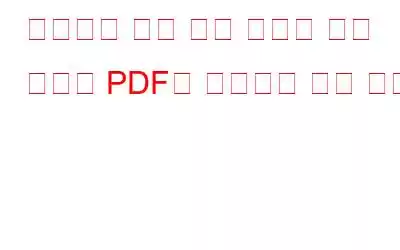PDF는 학생, 전문가, 기업, 정부 기관 등 각계각층의 사람들이 사용하며 목록은 끝이 없습니다. 그러나 시간은 모든 사람의 친구가 아니기 때문에 독자가 중요한 정보만 파악할 수 있도록 PDF를 훑어볼 만큼 똑똑해야 하는 경우가 있습니다. 전체 PDF를 읽는 대신 다양한 탐색 도구를 사용하여 가장 관련성이 높은 특정 섹션이나 페이지로 이동할 수 있습니다.
이것이 바로 이 게시물의 내용입니다. PDF를 원활하게 탐색할 수 있는 PDF 편집 도구의 몇 가지 도구에 대해 논의합니다. 이 게시물의 목적을 위해 Windows용 최고의 PDF 편집 도구 중 하나인 Systweak PDF 편집기의 예를 들어 보겠습니다.
원활한 읽기 경험을 위해 Systweak PDF 편집기를 사용하는 방법
다음은 Systweak PDF Editor와 같은 PDF 편집 도구를 사용하여 PDF를 탐색하기 위한 몇 가지 팁입니다. 여기에서 Systweak PDF Editor를 다운로드할 수 있습니다. –
방법 1번 – 검색 표시줄과 탐색 표시줄 사용
PDF를 탐색하는 가장 좋은 방법 중 하나는 검색창을 사용하는 것입니다. 예를 들어, Systweak PDF Editor에는 다음과 같은 작업을 수행할 수 있는 검색 및 탐색 표시줄이 제공됩니다.
- PDF 문서에서 특정 단어와 구문을 찾을 수 있습니다. 검색창에 단어나 문구를 입력하면 PDF 편집기가 전체 문서에서 해당 문구나 단어가 포함된 모든 항목을 강조 표시합니다. 상단의 탐색 표시줄과 함께 이러한 각 인스턴스를 탐색할 수 있습니다.
- 탐색 표시줄을 사용하면 이동하려는 페이지를 정확하게 입력할 수 있습니다. 이렇게 하면 페이지별로 이동하지 않고 원하는 페이지로 이동할 수 있습니다.
방법 2 – 북마크를 사용하여 탐색
With Systweak PDF Editor에서는 문서의 특정 섹션으로 직접 이동할 수 있는 특정 표지판을 추가할 수 있습니다. 북마크를 만들려면 아래에 언급된 단계를 따르세요.
1단계 – 왼쪽 창에서 북마크를 클릭하세요.
2단계 – 북마크하려는 페이지로 이동한 다음 아래 스크린샷과 같이 + 기호를 클릭하세요. 북마크된 섹션의 컨텍스트를 확인할 수 있도록 북마크 이름을 바꿀 수도 있습니다.
3단계 – 섹션에 주석을 달고 야유할 수도 있습니다. 찾고 있는 정확한 섹션을 더 쉽게 찾을 수 있도록 표시해 두세요. 예를 들어, 단락을 강조 표시한 다음 해당 페이지를 북마크에 추가할 수 있습니다.
방법 3 – 더 나은 명확성을 위해 확대 및 축소
Systweak PDF Editor 상단에는 PDF를 탐색하는 동안 다양한 경우에 도움이 될 수 있는 확대 및 축소 기능이 있습니다. –
- 축소할 수 있습니다 PDF 문서의 모든 페이지를 한 번에 볼 수 있습니다. 길고 복잡한 PDF로 작업하는 경우 축소하여 전체 문서를 볼 수 있습니다.
- PDF의 텍스트가 너무 작은 경우 확대하여 텍스트를 더 크게 만들 수 있습니다. 시계. 이렇게 하면 원하는 정보를 찾는 데 더욱 도움이 됩니다.
- 특정 영역에 관심이 있고 정보를 찾는 경우 해당 영역을 확대하고 문서의 나머지 부분은 무시할 수 있습니다.
방법 4 – 축소판을 사용하여 탐색
PDF가 수백 페이지로 구성된 경우 각 페이지를 살펴보기 어려울 수 있습니다. 특히 뭔가를 검색하고 있다면 페이지를 방문하세요. 최소한 각 페이지의 내용에 대한 대략적인 아이디어를 얻을 수 있다면 좋지 않을까요?
의미는 다음과 같습니다. PDF의 다양한 페이지를 썸네일 형식으로 볼 수 있습니다. . 이렇게 하면 최소한 각 페이지에 어떤 내용이 포함되어 있는지에 대한 대략적인 컨텍스트를 얻을 수 있습니다. 축소판에는 페이지의 미리보기가 표시됩니다. 페이지가 검색 중인 정보와 관련이 있는지 쉽게 확인할 수 있습니다.
Systweak PDF 편집기의 왼쪽 창에서 페이지를 클릭하세요. 이제 각 페이지 축소판을 클릭하여 PDF 페이지를 더 자세히 볼 수 있습니다.
추가 자료: PDF에서 강조 표시를 제거하는 방법 | 온라인 및 오프라인 방법
방법 5 – 다양한 보기 모드 사용
Windows에서 PDF를 더 나은 방식으로 보려면 도움말을 참조하세요. 다양한 보기 모드.
Systweak PDF 편집기는 실제 크기, 너비 맞춤, 페이지 맞춤, 스크롤 보기 및 단일 보기의 5가지 보기 모드를 제공합니다. 이러한 보기 모드가 탐색을 원활하고 번거롭지 않게 만드는 데 어떻게 도움이 되는지 살펴보겠습니다. –
- 실제 크기 – 여기서 의도한 대로 문서를 볼 수 있습니다. 볼 수 있습니다.
- 너비 맞춤 – 이 보기는 '실제 크기' 보기 모드.
- 페이지에 맞추기 – 이 보기는 문서를 더 넓게 보는 데 도움이 됩니다. 더 나은 보기 경험을 위해 확대 및 축소 기능과 결합할 수 있습니다.
- 스크롤 보기 – 이 보기를 사용하면 전체 문서를 쉽게 스크롤할 수 있습니다. 긴 문서를 읽는 경우 유용할 것입니다.
- 단일 보기 – 한 번에 한 페이지씩 표시됩니다.
PDF 문서를 최대한 활용할 수 있도록 PDF 문서를 현명하게 읽는 것의 중요성을 다시 한 번 강조하고 싶습니다. 즉, Windows에서 PDF를 읽는 방법뿐만 아니라 PDF에서 최대한의 이점을 추출할 수 있도록 PDF를 읽는 방법에 관한 것입니다. 그런 경우 Systweak PDF Editor와 같은 타사 PDF 편집 도구가 큰 도움이 될 수 있습니다.
우리는 정기적으로 여러 기기의 소프트웨어 및 앱과 관련된 팁, 요령 및 제안을 제시합니다. 자세한 내용은 WeTheGeek를 계속 지켜봐 주시기 바랍니다. Facebook, Pinterest, YouTube, Twitter, Instagram, Flipboard를 통해서도 문의하실 수 있습니다.
읽기: 12